Një telefon inteligjent Android i prodhuar nga kompania kineze E-Ink Onyx International, e cila operon në fushën e lexuesve të librave elektronikë, është një pajisje shumë e pazakontë që duhet përmendur patjetër, edhe nëse nuk është konkurrent i iPhone apo ndonjë tjetër popullor. pajisje.
Fakti është se ekrani i krijimit është bërë në bazë të letrës elektronike. Kjo është pajisja e parë në klasën e saj. Nga rruga, ajo mori emrin e thjeshtë të E-Ink Phone.
Në sekondën e parë, duket se një smartphone me një ekran pikturë njëngjyrëshe është një idiotësi e plotë. Në fakt, gjithçka nuk është aq e thjeshtë.

Fakti është se ekziston një shtresë përdoruesish që nuk kanë nevojë për shumë nga një smartphone. Ata nuk luajnë lojëra, por lexojnë rregullisht libra elektronikë, komunikojnë në internet dhe përdorin në mënyrë aktive e-mail. Dhe letra elektronike është më se e mjaftueshme për shërbimet e hartës dhe për shfletimin jo shumë të thellë në ueb. Por kjo qasje ka një avantazh serioz - koha e funksionimit të një pajisjeje të tillë është pothuajse një javë me përdorim aktiv, gjë që është shumë e pazakontë për një smartphone Android.
Telefoni E-Ink bazohet në procesorin ARM Cortex-A5 dhe mbështet rrjetet 3G. Pavarësisht diagonales mjaft të madhe të ekranit prej 4.3 inç, pajisja peshon 70 gram (megjithëse nuk është plotësisht e qartë nëse ky është një avantazh apo një disavantazh). Natyrisht, pajisjes i mungon kamera.

Ekrani mbetet i lexueshëm edhe në rrezet e diellit shumë të ndritshme. Por do të jetë e vështirë ta përdorni në errësirë. Sidoqoftë, kjo çështje mund të zgjidhet, sepse tashmë ekziston një letër elektronike me ndriçim të pasmë.
Nga rruga, në lidhje me lojërat. Sigurisht, revole moderne 3D nuk mund të luhen në një smartphone të tillë. Por këtu ka enigma të ndryshme, si Sudoku, si dhe lojëra si damë ose domino. Pra, pronarët e E-Ink Phone nuk do të mbeten aspak pa argëtim. Ju mund të dëgjoni muzikë pa ekran fare.
Kështu, E-Ink Phone mund të konsiderohet si një eksperiment interesant. Pajisja është e qartë se ende ka nevojë për punë, prodhuesi do të duhet të zgjidhë disa çështje teknike. Megjithatë, hapi i parë në këtë drejtim është bërë. Dhe kush e di, ndoshta brenda pak vitesh telefonat inteligjentë me ekrane të bazuara në letër elektronike do të bëhen mjaft të zakonshme. Siç ka treguar reagimi i përdoruesve në Ueb, një pajisje e tillë mund të jetë në kërkesë.
E-Ink Onyx International ka njoftuar se do të fillojë prodhimin masiv të E-Ink Phone vitin e ardhshëm.
Unë e përdor teknologjinë Apple që nga "epoka klasike", që nga viti 1995. Gjatë kësaj periudhe, gjeta më shumë se një "revolucion" të papritur dhe domethënës (dhe ndonjëherë sinqerisht tronditës) në zhvillimin e kompanisë. E cila, pavarësisht gjithçkaje, nuk e humbi hijeshinë. Besoj se kështu do të jetë edhe në të ardhmen.
Telefonat inteligjentë Samsung të nivelit të lartë kanë një modalitet të kursimit të energjisë, në të cilin ekrani bëhet pikturë njëngjyrëshe. Kjo ju lejon të zgjasni jetëgjatësinë e baterisë së pajisjes, sepse pikselët e zinj në ekranet AMOLED nuk konsumojnë energji, pasi ato nuk janë me ndriçim prapa dhe nuk kalon rrymë nëpër to.
Në fakt, pikat e zeza në matricën AMOLED janë pikselë të pa ndriçuar dhe sa më shumë të ketë, aq më shumë energji kursehet. Ekzistojnë vetëm dy lloje ngjyrash në një foto pikturë njëngjyrëshe - e bardha, e cila konsumon energji dhe e zeza, e cila nuk konsumon baterinë.
Nëse keni një smartphone me një ekran AMOLED, por nuk ka një modalitet të tillë kursimi, mund ta zbatoni vetë. Për ta bërë këtë, duhet të instaloni aplikacionin Monochrome falas nga Google Play Store. Ai ka nevojë për qasje rrënjësore ose dhënien e aksesit në skedarët e sistemit duke përdorur një komandë ADB nga një kompjuter.
1. Shkoni te Google Play dhe instaloni aplikacionin Monochrome.
2. Hapni Monochrome dhe jepini këtij aplikacioni akses rrënjësor nëse kërkohet.
3. Nëse telefoni juaj inteligjent nuk ka qasje rrënjësore, lidheni atë me një kabllo me kompjuterin dhe përdorni programin ADB nga Android Studio për të ekzekutuar komandën e mëposhtme:
adb -d shell pm grant com.suyashsrijan.lowbatterymonochrome android.permission.WRITE_SECURE_SETTINGS

Kjo komandë do të lejojë Monochrome të detyrojë hyrjen në skedarët e sistemit që i nevojiten.
4. Në aplikacionin Monochrome, aktivizoni menaxhimin e ngjyrave duke lëvizur çelësin e vetëm të kalimit djathtas.

Tani, sapo telefoni juaj inteligjent sinjalizon një ngarkesë të ulët të baterisë, modaliteti monokrom i kursimit të energjisë do të aktivizohet automatikisht.
Vini re se Monochrome nuk mund të aktivizohet manualisht. Fakti është se ky aplikacion nuk varet në kujtesën e pajisjes dhe ndizet nga një komandë sistemi nga çipi video, dhe përqindja e ngarkesës së ulët përcaktohet nga sistemi operativ. Zhvilluesit shpjegojnë: nëse Monochrome mund të aktivizohej në çdo kohë, atëherë ky aplikacion nuk do të kursente energji, por do ta konsumonte atë, domethënë do të rezultonte absolutisht i padobishëm dhe madje i dëmshëm.
Pavarësisht se Android është një sistem operativ celular shumë i thjeshtë dhe popullor në botë, ai është shumë i fuqishëm për sa i përket funksionalitetit dhe ka një sërë veçorish të fshehura që një përdorues i zakonshëm mund të mos e dijë se ekzistojnë. Në këtë artikull do të mësoni disa nga këto sekrete.
1. Qasje e shpejtë te cilësimet në panelin e njoftimeve
Zakonisht duhen dy veprime me një gisht për të hyrë në cilësimet në panelin e njoftimeve. Së pari, ne rrëshqitni panelin e sipërm poshtë dhe më pas ose përdorim butonin për të zgjeruar cilësimet, ose i hapim ato përsëri me një rrëshqitje.

Por pak njerëz e dinë se duke përdorur një rrëshqitje me dy gishta, mund të shkoni drejtpërdrejt te cilësimet e telefonit në panelin e njoftimeve.
Në vend të dy veprimeve, duhet të kryeni një, por me dy gishta. Është më e lehtë dhe më e shpejtë sesa të bësh dy.
2. Shfaqni pikat e prekjes së gishtit në ekran
Në disa video me udhëzime se si të përdorni disa veçori të telefonit ose të ndonjë aplikacioni, mund të keni vënë re rrathë që shënojnë vendet ku gishti juaj prek ekranin.

Nëse dëshironi të bëni të njëjtën gjë për veten tuaj, aktivizoni opsionin "Përgjigje vizuale" në seksionin "Test input" në cilësimet e zhvilluesit. Nëse aktivizoni edhe "Draw touches", atëherë do të shihni vija në ekran që do të mbeten nga prekja juaj e fundit.
Për të hyrë në seksionin e zhvilluesit, duhet të klikoni në numrin e ndërtimit 12 herë në seksionin e informacionit të sistemit.
3. Shikoni botën përmes syve të një të verbëri
Në cilësimet e zhvilluesit, mund të gjeni gjithashtu mënyra të simulimit të anomalive që ju lejojnë të kaloni ekranin në modalitetin bardh e zi, si dhe të simuloni dëmtime shikimi (verbëri ngjyrash) të formave të ndryshme.

Vlen të përmendet se kur aktivizoni këtë emulim, mund ta shihni botën siç e shohin njerëzit me sëmundje të tilla - ndizni kamerën dhe thjesht shikoni ekranin.
4. Çaktivizoni shkëmbimin e të dhënave në sfond për programet e zgjedhura
Nëse telefoni juaj ulet shpejt, por nuk dëshironi të fshini shumë programe, atëherë mund t'i parandaloni që të transferojnë të dhëna në sfond. Në këtë rast, aplikacionet do të sinkronizojnë dhe shkëmbejnë të dhëna përmes internetit vetëm kur t'i hapni ato.

Për disa aplikime, procedura të tilla janë thelbësore. Të tjerët mund të mos përfshihen. Grykësia e programeve mund të shihet në statistikat e konsumit të internetit në cilësimet e telefonit tuaj.
5. Ruajtja e faqes së sajtit në një skedar PDF
Nëse ju pëlqeu një faqe dhe dëshironi ta ruani atë në arkivin tuaj ose ta transferoni te dikush tjetër, por jo si lidhje, por si një e tërë, atëherë mund të përdorni ruajtjen e faqes në PDF.

6. Navigim i përshtatshëm në shfletuesin Chrome
Nëse përdorni shfletuesin Chrome në telefonin tuaj, atëherë mos harroni të kaloni midis skedave duke klikuar në numrin në të djathtë të shiritit të adresave, si dhe mbyllni skedat e panevojshme duke rrëshqitur në çdo drejtim nga titujt e tyre.

Kjo do të eliminojë skedat e panevojshme dhe do ta bëjë navigimin shumë më të lehtë. Kjo është veçanërisht e dobishme kur ju duhet të kaloni midis skedave të ndryshme për të mbledhur të dhëna.
7. Ndërrimi i shpejtë ndërmjet skedave
Ekziston një mënyrë tjetër e shpejtë për të kaluar midis skedave - duke rrëshqitur (rrëshqitur) majtas dhe djathtas pas shiritit të adresave, mund të kaloni menjëherë në skedat fqinje.

Kjo është veçanërisht e përshtatshme kur nuk keni më skeda të panevojshme (shih paragrafin e mësipërm).
8. Shikimi i skedarëve në pajisje përmes një shfletuesi
Shkruani në shfletuesin tuaj skedari: /// sdcard / dhe do të shihni një listë dosjesh dhe skedarësh në pajisjen tuaj.

Nga atje, mund të ekzekutoni disa skedarë dhe t'i shikoni ato. Një gjë mjaft e dobishme nëse nuk keni një menaxher skedari.
9. Luaj Hidden Dinosaur Game në Chrome
Kur nuk ka internet, shfletuesi Chrome ofron të luajë një lodër.

Gjithçka që duhet të bëni është të vraponi dhe të kërceni në kohën e duhur, duke kërcyer pengesat. Gjithçka është shumë e thjeshtë. Për të filluar lojën, ju duhet të klikoni mbi dinosaur.
10. Përdorni butonin e energjisë për të ndërprerë telefonatat
Në cilësimet, mund të aktivizoni një opsion që do t'ju lejojë të përdorni butonin e energjisë për të ndërprerë telefonatat.

Në këtë rast, nuk do t'ju duhet të shtypni butonin e fundit të thirrjes në ekran, por thjesht klikoni "Off" për të ndërprerë thirrjen.
11. Mbroni telefonin tuaj me një kod pin
Nëse jeni të shqetësuar se dikush mund të ketë akses në pajisjen tuaj, mund ta kodoni pajisjen tuaj dhe ta mbroni atë me një kod pin që do të kërkohet kur të përpiqeni të zhbllokoni telefonin tuaj.
Nëse keni një skaner të gjurmëve të gishtërinjve në telefonin tuaj, atëherë zhbllokimi do të jetë sa më i përshtatshëm, sepse thjesht duhet ta prekni skanerin me gisht.
12. Rinisni në modalitetin e sigurt
Nëse mbani të shtypur butonin e ndezjes, do të shfaqet një meny që do t'ju lejojë të fikni ose rinisni pajisjen. Nëse mbani gishtin në pikën e rindezjes, sistemi do të ofrojë rinisjen në modalitetin e sigurt.

Në këtë mënyrë, të gjitha programet e palëve të treta do të bllokohen.
13. Smart Lock
Një nga veçoritë më të përshtatshme të sistemit operativ Android. Ju lejon të mos vendosni një bllokim kur jeni në vende të besuara (për shembull në shtëpi ose në vend).

Në këtë rast, në vende të tjera telefoni do të bllokohet dhe do të kërkojë një kod PIN për ta zhbllokuar. Kjo do të kursejë ndjeshëm kohë pa e zhbllokuar pajisjen në vende ku nuk ka nevojë për të.
Nëse e fshehni përmbajtjen e telefonit tuaj nga vëllezërit e motrat ose prindërit, atëherë kjo veçori nuk do të jetë e qartë për ju.
14. Poziciononi kursorin në vendin e dëshiruar duke përdorur hapësirën
Kur redaktoni tekstin, herë pas here duhet ta vendosni kursorin në pozicionin e dëshiruar, por ai nuk ngrihet aty ku dëshironi.
Në këtë rast, shiriti i hapësirës në tastierën standarde të Google do të ndihmojë. Për të lëvizur kursorin me të, rrëshqitni majtas ose djathtas në shiritin e hapësirës - kursori do të lëvizë atje ku lëvizni gishtin. Kjo do t'ju lejojë ta poziciononi saktësisht aty ku dëshironi.
15. OK Google
Kështu që jo vetëm që mund të telefononi diku, të zbuloni motin, të merrni udhëzime për në vend, por edhe të dërgoni një mesazh me tekst përmes mesazherit.
16. Zmadhoni kartat me një trokitje të dyfishtë
Nëse duhet të zmadhoni në hartë, thjesht prekni dy herë ekranin në atë vend (veprimi quhet "trokitje e dyfishtë").
Kjo metodë mund të përdoret në vend të gjestit klasik të zmadhimit ose zmadhimit me dy gishta.
17. Informacion për emergjencat
Telefoni është gjithashtu një gjë shumë e dobishme në rast urgjence. Nëse ju ndodh diçka, mund të lini informacione në telefonin tuaj, me ndihmën e të cilave mund të shpëtoni jetën tuaj dhe të kontaktoni të afërmit tuaj.
Në cilësimet e telefonit në seksionin "Përdoruesit", mund të shkoni te seksioni "Të dhënat e urgjencës". Aty mund të tregoni emrin, grupin e gjakut, adresën, reaksionet alergjike, medikamentet e marra, donatorët e organeve, informacione të tjera mjekësore (për shembull, sëmundjet kronike).

Gjithashtu, aty mund të zgjidhni kontaktet që mund të thirren në rast urgjence, kur nuk mund ta telefononi vetë numrin e telefonit. Ju mund të shtoni të afërm të ngushtë ose miq të ngushtë të cilëve ju besoni atje.
I gjithë ky informacion do të jetë i disponueshëm pa zhbllokuar telefonin dhe mund të përdoret nga mjekë të ambulancës, shpëtimtarë ose thjesht qytetarë të kujdesshëm që duan t'ju ndihmojnë në rast urgjence, ose nëse e gjejnë telefonin tuaj diku dhe duan ta kthejnë.
18. Kontrolli WiFi në modalitetin e gjumit
Në cilësimet e WiFi, mund të vendosni rregullat për WiFi në modalitetin e fjetjes. Nëse nuk dëshironi që vegla juaj të konsumojë trafikun në modalitetin e gjumit, atëherë zgjidhni artikullin e duhur në cilësimet.

Kjo jo vetëm që do t'ju lejojë të kontrolloni trafikun, por edhe të kurseni energjinë e baterisë. Në të njëjtën kohë, sigurisht, duhet të mbani mend se mund të keni aktivizuar internetin celular, i cili do të përdoret kur WiFi nuk është i disponueshëm.
19. Modaliteti i mysafirëve
Për të fshehur të dhënat private nga sytë kureshtarë, kur i jepni dikujt një telefon për një kohë, është më mirë të përdorni modalitetin e mysafirëve.

Parametrat e tij mund të shihen në cilësimet, në seksionin "Përdoruesit".
20. Gjetja dhe bllokimi i një pajisjeje të humbur
Nëse e humbni pajisjen tuaj, mund të provoni ta gjeni dhe ta kyçni.
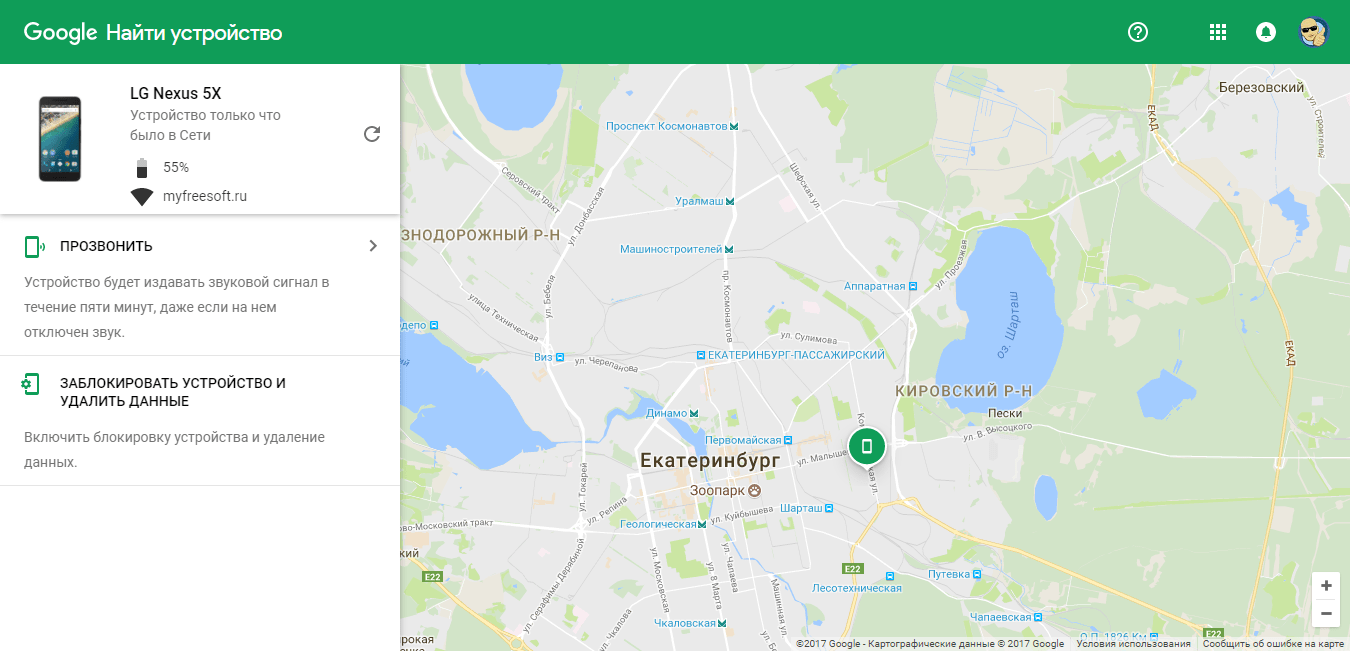
Për këtë, përdoret një shërbim i veçantë Google, i cili do të tregojë vendndodhjen e pajisjes tuaj direkt në hartë dhe do të lejojë që ajo të bllokohet. Ju gjithashtu mund ta telefononi atë nëse është e nevojshme.
21. Shikoni historikun tuaj të njoftimeve
Njoftimet në telefon vijnë vazhdimisht dhe ju mund të fshini aksidentalisht atë që dëshironi, të cilën dëshironi ta ktheni dhe të shihni se çfarë kishte.

Për ta bërë këtë, në ekranin bazë, shtypni dhe mbani gishtin në një vend bosh derisa të shfaqen butonat e kontrollit "Widgets", "Settings", "Wallpaper" dhe zgjidhni "Widgets". Vendosni "Settings" në desktop dhe në momentin kur zhvendosni ikonën në ekranin kryesor, zgjidhni "Notification log" nga lista që shfaqet.
Modaliteti i ngjyrave Monokrom
Mënyra më e thjeshtë dhe më primitive e ngjyrave - Njëngjyrëshe(Monokrome), e cila përdor vetëm dy ngjyra. Emri "njëngjyrëshe" nënkupton një ngjyrë (mono - "një", chroma - "ngjyrë"), por e dyta është si një "sfond" mbi të cilin pikturojmë me një ngjyrë. Zakonisht përdoren bardh e zi, por ndonjëherë mund të gjenden kombinime të tjera.
shënim
Në Adobe Photoshop nuk do të gjejmë një modalitet ngjyrash të quajtur "Monochrome", ai do të quhet "Bitmap" - kjo ndodh sepse mjafton një grimë informacioni për të regjistruar informacione për çdo piksel.
Në modalitetin pikturë njëngjyrëshe, mund të ruani vizatime, diagrame, informacione teksti, vizatime në teknikën grafike - me një fjalë, të gjitha imazhet në të cilat nuk kërkohet cilësi e lartë dhe të cilat duhet të zvogëlohen në vëllim (Fig. 2.9).
Oriz. 2.9. Imazhe monokrome
Kur konvertohet në pikturë njëngjyrëshe, duhet të përdoret dithering për të simuluar nuancat. Pa përzierje, rezultati do të jetë jo vetëm i shëmtuar, por ndoshta i panjohur. Kur përzieni, mund të arrini jo vetëm një imazh të dallueshëm, por edhe një pamje origjinale (Fig. 2.10).
Oriz. 2.10. Monokrom pa përzierje (majtas) dhe përzierje (djathtas)
Imazhet pikturë njëngjyrëshe janë shumë të rëndësishme, por ato janë të rëndësishme jo për projektuesin, por për procesin e printimit. Printerët me bojë dhe lazer, shtypshkronjat përdorin printim pikturë njëngjyrëshe (bojë ose toner nuk mund të ndriçohet dhe thinjat), dhe, duke parë faqen me imazhin e printuar, është e lehtë të vërehet se ajo përbëhet nga pika të bardha dhe të zeza. Në të njëjtën kohë, përdoren teknika të ndryshme për marrjen e nuancave të ndërmjetme, të cilat nuk përkojnë me teknikën e përzierjes së ngjyrave të ofruar nga Photoshop, por parimi mbetet i njëjtë.
Adobe Photoshop CS3 Zavgorodniy Vladimir
Modaliteti i ngjyrave Monokrom
Mënyra më e thjeshtë dhe më primitive e ngjyrave - Njëngjyrëshe(Monokrome), e cila përdor vetëm dy ngjyra. Emri "njëngjyrëshe" nënkupton një ngjyrë (mono - "një", chroma - "ngjyrë"), por e dyta është si një "sfond" mbi të cilin pikturojmë me një ngjyrë. Zakonisht përdoren bardh e zi, por ndonjëherë mund të gjenden kombinime të tjera.
shënim
Në Adobe Photoshop nuk do të gjejmë një modalitet ngjyrash të quajtur "Monochrome", ai do të quhet "Bitmap" - kjo ndodh sepse mjafton një grimë informacioni për të regjistruar informacione për çdo piksel.
Në modalitetin pikturë njëngjyrëshe, mund të ruani vizatime, diagrame, informacione teksti, vizatime në teknikën grafike - me një fjalë, të gjitha imazhet në të cilat nuk kërkohet cilësi e lartë dhe të cilat duhet të zvogëlohen në vëllim (Fig. 2.9).
Oriz. 2.9. Imazhe monokrome
Kur konvertohet në pikturë njëngjyrëshe, duhet të përdoret dithering për të simuluar nuancat. Pa përzierje, rezultati do të jetë jo vetëm i shëmtuar, por ndoshta i panjohur. Kur përzieni, mund të arrini jo vetëm një imazh të dallueshëm, por edhe një pamje origjinale (Fig. 2.10).

Oriz. 2.10. Imazhi njëngjyrëshe pa përzierje (majtas) dhe duke përdorur përzierjen (në të djathtë)
Imazhet pikturë njëngjyrëshe janë shumë të rëndësishme, por ato janë të rëndësishme jo për projektuesin, por për procesin e printimit. Printerët me bojë dhe lazer, shtypshkronjat përdorin printim pikturë njëngjyrëshe (bojë ose toner nuk mund të ndriçohet dhe thinjat), dhe, duke parë faqen me imazhin e printuar, është e lehtë të vërehet se ajo përbëhet nga pika të bardha dhe të zeza. Në të njëjtën kohë, përdoren teknika të ndryshme për marrjen e nuancave të ndërmjetme, të cilat nuk përkojnë me teknikën e përzierjes së ngjyrave të ofruar nga Photoshop, por parimi mbetet i njëjtë.
Nga libri Hollësitë e regjistrit të Windows Vista. Truket dhe efektet autori Klimenko Roman AlexandrovichModaliteti Num Lock Kur një përdorues regjistrohet, Num Lock është joaktiv si parazgjedhje. Megjithatë, mund të përdorni regjistrin për ta aktivizuar këtë modalitet si parazgjedhje. Për ta bërë këtë, vendosni parametrin e vargut InitialKeyboardIndicators në çelësin e regjistrit HKEY_USERS.DEFAULTCControl PanelKeyboard
Nga libri The C # 2005 Programming Language and the .NET 2.0 Platform. autori Troelsen AndrewAktivizimi i TextPad në skemën e ngjyrave C # nuk është konfiguruar fillimisht për të kuptuar fjalët kyçe C # ose për të punuar me csc.exe. Për ta konfiguruar siç duhet, duhet të instaloni një shtesë të përshtatshme. Hapni faqen http://www.textpad.com/add-ons/syna2g.html dhe shkarkoni skedarin csharp8.zip nga
Nga libri Photoshop. Kurs multimedial autori Medinov OlegModaliteti monokrom (Bitmap) Në këtë model ngjyrash ekzistojnë vetëm dy ngjyra: e bardha dhe e zeza, pa asnjë nuancë të ndërmjetme (Fig. 1.3). Oriz. 1.3. Bitmap Pra, nëse përpiqeni të përfaqësoni gri, blu ose ndonjë ngjyrë tjetër në këtë model,
Nga një libër pune në Excel. Kurs multimedial autori Medinov OlegTransparenca dhe gamë e ngjyrave Në këtë kategori cilësimesh, mund të zgjidhni madhësinë e rrjetës (tabelën e kontrollit), e cila tregon kanalin alfa (zonat transparente të figurës), si dhe ngjyrat e qelizave të kësaj rrjete. Ju gjithashtu mund të zgjidhni ngjyrën me të cilën do të shënohen zonat, ngjyrën
Nga libri Adobe Photoshop CS3 autori Zavgorodny VladimirShkëlqimi, kontrasti dhe toni i ngjyrës së figurës Sigurisht, Excel nuk mund të konkurrojë me redaktuesit grafikë për sa i përket përpunimit të imazheve grafike, por megjithatë ai përmban disa mjete të dobishme për operacionet bazë me fotografitë. Dakord, do të ishte
Nga libri Photoshop. Filtrat më të mirë autori Bondarenko SergejModaliteti i ngjyrave në shkallë gri Në rastet kur jemi duke punuar me një imazh bardh e zi dhe nuk ka informacion për ngjyrat ose nuk mund të ruhet, mund të përdorim modalitetin e ngjyrave në shkallë gri, i cili ruan vetëm informacionin e ndriçimit
Nga libri Për çfarë ata nuk shkruajnë në librat e Delphi autori Grigoriev A.B.Modaliteti i ngjyrave të indeksuara Nëse dëshironi të zvogëloni madhësinë e skedarit dhe në të njëjtën kohë të ruani informacionin e ngjyrave, mund të përdorni modalitetin e ngjyrave të indeksuara. Ashtu si modaliteti Grayscale, modaliteti i indeksuar i ngjyrave ruan deri në 256
Nga libri Linux Networking autori Smith Roderick W.Color Cast & Color Balance Më në fund kemi ardhur në modalitetin përfundimtar të korrigjimit të imazhit të shtojcës Dfine. Siç nënkupton edhe emri, kjo mënyrë ju lejon të përmirësoni dhe ndryshoni gamën e ngjyrave të një fotoje duke kontrolluar balancën e ngjyrave,
Nga libri Tabelat e bardha interaktive dhe përdorimi i tyre në procesin arsimor autori Goryunova M.A.2.1.15. Modaliteti i mosbllokimit Më parë kemi hasur funksione që mund të pezullojnë përgjithmonë fillin e thirrjes nëse veprimi nuk mund të kryhet menjëherë. Këto janë funksionet prano, recv, recvfrom, dërgo, dërgo dhe lidh (më vonë në këtë seksion nuk do t'i përmendim funksionet
Nga libri Linux dhe UNIX: Programimi i Shell. Udhëzuesi i zhvilluesit. nga Teinsley DavidModaliteti i përdoruesit dhe kernelit Një server NFS është menduar kryesisht për shkëmbimin e të dhënave midis skedarëve në disk dhe një ndërfaqe rrjeti. Në rrethana normale, një server NFS funksionon në një sistem Linux në modalitetin e përdoruesit. Kjo do të thotë që serveri nuk ka ndonjë të veçantë
Nga libri Udhëzues i vetë-studimit për të punuar në një kompjuter: shpejt, lehtë, me efikasitet autori Gladkiy Alexey AnatolievichModaliteti PC Ky modalitet synohet jo vetëm për të punuar me dokumentet MS Office: MS Word, MS Excel, MS PowerPoint, por edhe me çdo program tjetër të instaluar në një kompjuter. Të gjitha ndryshimet e bëra në këtë modalitet mund të ruhen në skedarin origjinal dhe formatin e dokumentit si më vete
Nga libri Përshkrimi i gjuhës PascalABC.NET autori Ekipi i RuBoardModaliteti i ekranit të kompjuterit Në modalitetin e ekranit të kompjuterit (Figura 6.2), shënuesi interaktiv i tabelës së bardhë funksionon si një mi kompjuteri. Me ndihmën e tij, ju mund të ekzekutoni çdo program të instaluar në kompjuterin tuaj, të punoni në çdo aplikacion. Klikoni dy herë i mbështetur, funksion
Nga libri i autoritModaliteti i ekranit të kompjuterit Në modalitetin e ekranit të kompjuterit (Figura 8.1), shënuesi interaktiv i tabelës së bardhë funksionon si një mi kompjuteri. Me ndihmën e tij, ju mund të ekzekutoni çdo program të instaluar në kompjuterin tuaj, të punoni në çdo aplikacion. Klikoni dy herë dhe funksioni mbështeten
Nga libri i autorit1.4.1. Modaliteti i karaktereve Formati i përgjithshëm i komandës chmod për modalitetin e karaktereve është: chmod [who] deklarata [permissions] skedar Vlerat e parametrave kush: u Pronari g Grupi o Përdoruesit e tjerë a Të gjithë (pronari, grupi dhe përdoruesit e tjerë) Vlerat e parametrit operatori: + Shtoj
Nga libri i autorit Nga libri i autoritNdryshimi i modalitetit të dritares, skemës së ngjyrave dhe fikja e shfaqjes së datës / orës Tasti F4 dhe butoni i shkurtores "Mode", të vendosura në pjesën e sipërme të djathtë të dritares së librit të problemeve, ju lejojnë të kaloni midis dy mënyrave të dritares: fikse dhe dinamike. faqosje.



